Dell Latitude D410 – страница 3
Инструкция к Ноутбуку Dell Latitude D410
Оглавление
- Примечания, уведомления и предупреждения Сокращения и аббревиатуры
- Содержание
- Поиск информации Что требуется найти? Информация находится здесь
- Что требуется найти? Информация находится здесь
- Что требуется найти? Информация находится здесь
- Что требуется найти? Информация находится здесь
- Настройка компьютера 1 2 3
- 4
- О компьютере
- Вид спереди
- Вид слева
- Вид справа Вид сзади
- Вид снизу
- Использование аккумулятора Работа аккумулятора
- Проверка заряда аккумулятора Программа Dell QuickSet Battery Meter
- Индикатор батарей Microsoft Windows Индикатор заряда Шкала работоспособности Предупреждение о недостаточном заряде аккумулятора
- Зарядка аккумулятора Извлечение аккумулятора
- Установка аккумулятора Хранение аккумулятора Устранение неисправностей Системное программное обеспечение переносного компьютера (NSS)
- Блокировки и неполадки программного обеспечения Компьютер не запускается Компьютер не отвечает Программа перестает отвечать на запросы
- Постоянно возникает сбой программы Программа разработана для более ранних версий Windows Появляется сплошной синий экран Другие неполадки программ
- Запуск программы Dell Diagnostics Когда использовать программу Dell Diagnostics Запуск программы Dell Diagnostics с жесткого диска
- Запуск программы Dell Diagnostics с дополнительного компакт$диска Drivers and Utilities (Драйверы и Утилиты)
- Главное меню Dell Diagnostics Параметр Функция Вкладка Функция
- Вкладка Функция
- Указатель
- 194 Указатель
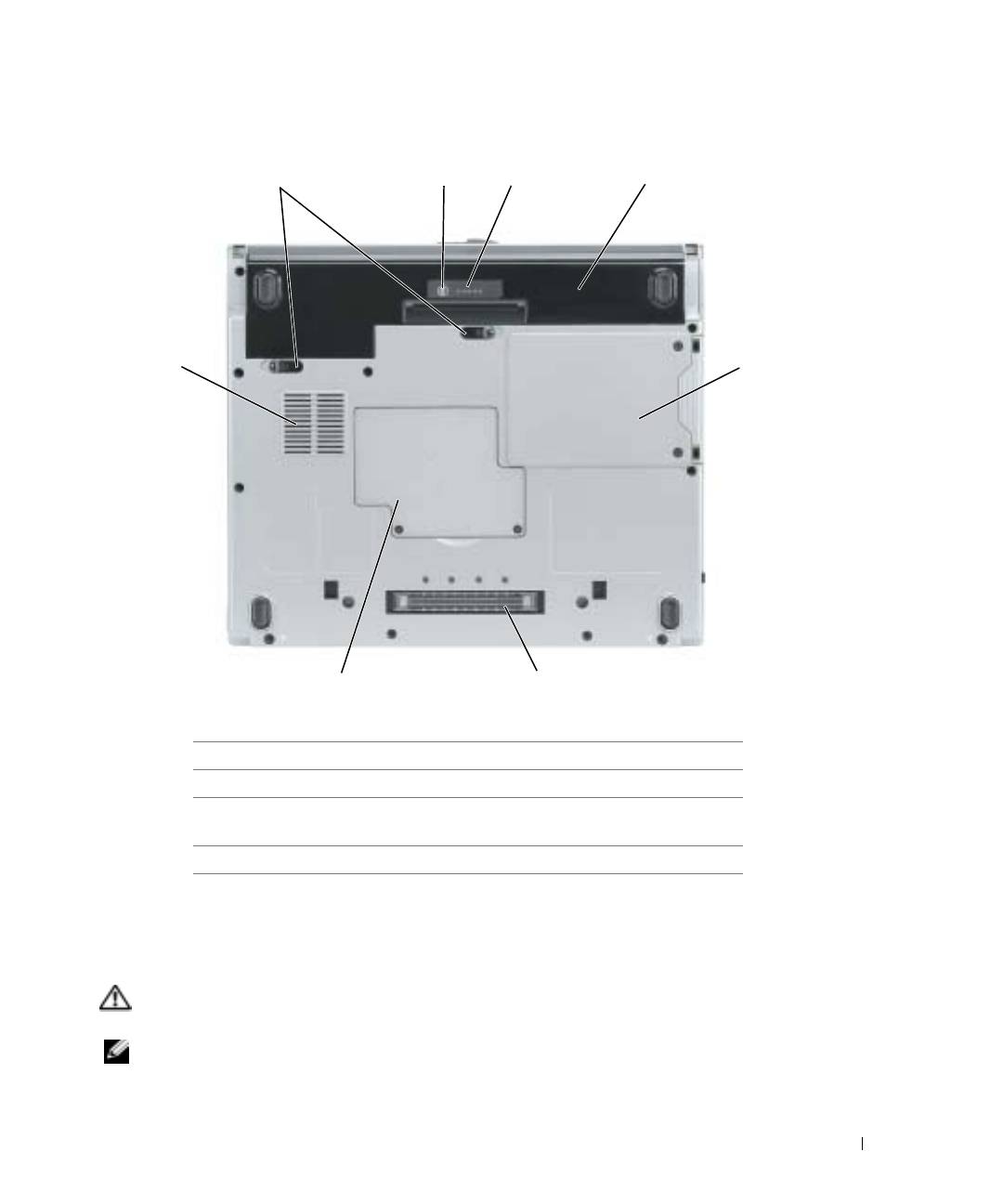
FILPLACERING: J:\DL\DL044402\DTP\Y4288db0.fm
Visning fra bunden
1
2
3 4
8
5
7
6
1 låseudløsninger til batteribås (2) 5 harddisk
2 statusknap til opladningsmåler 6 stik til mediebase tildockingsenhed
3 spændingsmåler til batteri 7 hukommelsesmodul/dæksel til
møntcellebatteri
4 batteri 8
blæser lufthuller
Anvendelse af et batteri
Batteriydelse
FORSIGTIG: Før du udfører de følgende procedurer, se sikkerhedsinstruktioner i
Produktinformationsvejledning.
OBS! For flere oplysninger om Dell-garanti for din computer, se Produktinformationsguiden eller det
separate garantidokument, der blev sendt sammen med computeren.
DELL FORTROLIGT – FORELØBIG 12/9/04 – KUN TIL KORREKTUR
Hurtig referenceuuide 41
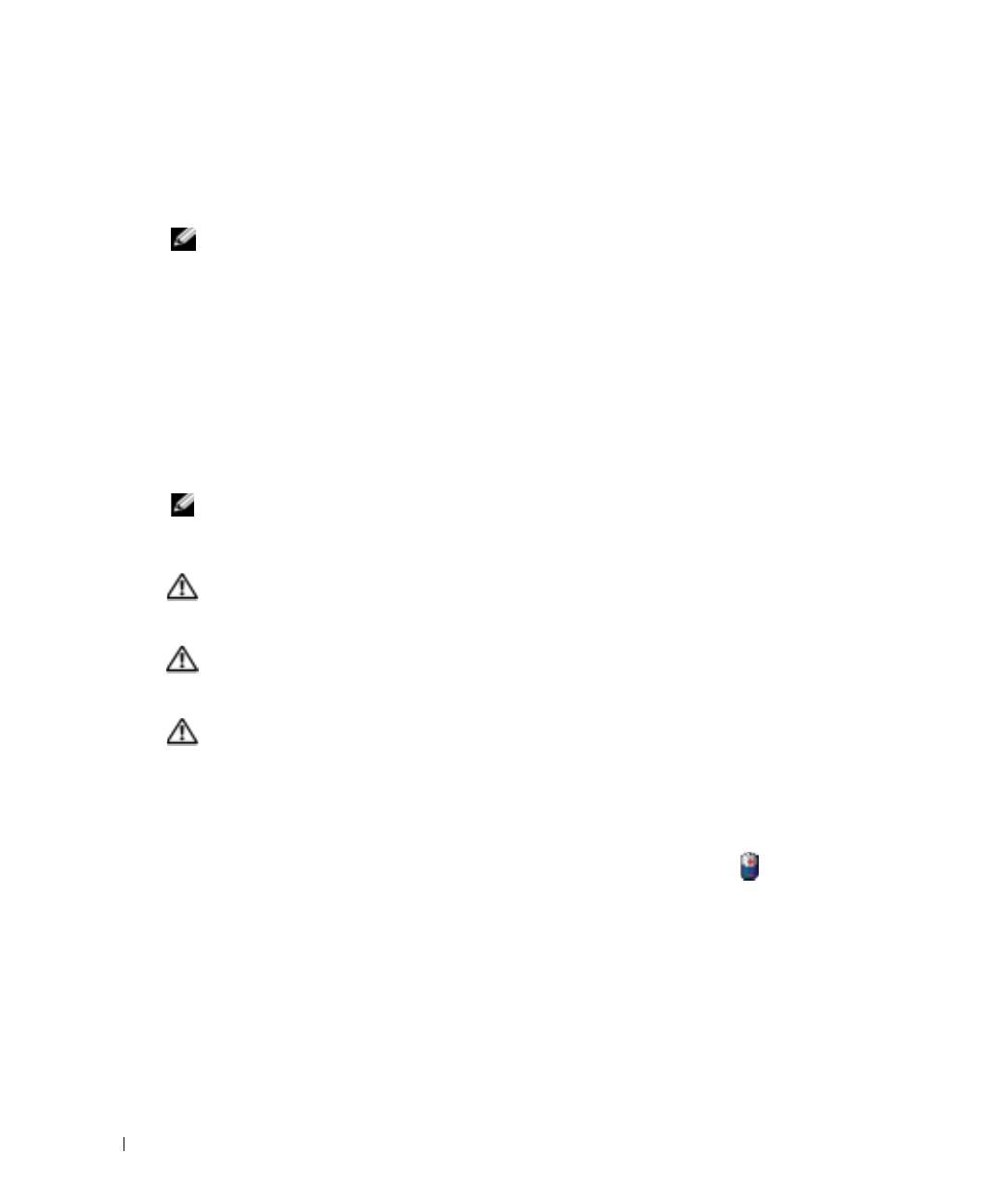
FILPLACERING: J:\DL\DL044402\DTP\Y4288db0.fm
For optimal computerydelse og hjælp til bevaring af BIOS-opsætning og betjening af Dell™
computeren, skal du altid bruge den sammen med det installerede batteri. Tilslut et batteri til at
køre computeren, når den ikke er sat i en stikkontakt. Der medfølger et batteri som standardudstyr
i batterirummet. Batterilevetid varierer alt afhængig af vilkårene for anvendelsen.
OBS! Batterilevetid (den tid som det kan fungere på en opladning) falder med tiden. Afhængig af, hvor
ofte batteriet bruges og de betingelser, hvorunder det bruges, kan du få brug for at købe et nyt batteri i
løbet af computerens levetid.
Brugstiden reduceres væsentligt, hvis du bruger den til noget, der indebærer og ikke blot begrænses
til følgende:
• Bruger optiske drev, som f.eks. dvd- og cd-drev
• Anvendelse af-trådløse kommunikationsenheder, pc-kort eller USB-enheder
www.dell.com | support.dell.com
• Bruger en skærmopsætning med høj lysstyrke, 3-d pauseskærme og andre strømkrævende
programmer, som f.eks. 3-d-spil.
• Bruger computeren i maximal ydelsesfunktion
OBS! Det anbefales, at du tilslutter computeren til en stikkontakt, når den skriver til en cd eller dvd.
Du kan kontrollere batteriopladningen ved at trykke på statusknappen for batteriopladning. Du kan
også indstille strømstyringsoptionerne til at gøre dig opmærksom, når batteriopladningen er lav.
FORSIGTIG: Brug af et inkompatibelt batteri kan øge risikoen for eksplosion. Udskift kun batteriet med
et kompatibelt batteri købt af Dell. Lithium-ion-batteriet er beregnet til at fungere sammen med din
Dell-computer. Brug ikke at batterier fra andre computere sammen med din computer.
FORSIGTIG: Batterier bør ikke bortskaffes sammen med køkkenaffald. Når dit batteri ikke længere
holder opladningen, skal du kontakte din lokale renovatør eller genbrugsstation for råd vedrørende
bortskaffelse af et Lithium-ion-batteri. Se "Bortskaffelse af batterieri" i Produktionformationsguiden.
FORSIGTIG: Misbrug af batteriet kan øge risikoen for brand eller kemisk forbrænding. Punktér, brænd
eller adskil ikke batteriet eller udsæt det for temperaturer over 65°C (149°F). Batteriet opbevares
utilgængeligt for børn. Håndtér beskadigede eller lækkende batterier med ekstrem omhu. Beskadigede
batterier kan lække og medføre personskade eller skade på udstyr.
Kontrol af batteriopladning
®
®
Dell QuickSet batterimåler, Microsoft
Windows
Power Meter
-vindue og -ikon,
batteriopladningsmåler, tilstandsmåler, og advarsel om lavt batteri giver oplysning om
batteriopladning.
Dell QuickSet batterimåler
Hvis Dell QuickSet er installeret, trykkes på <Fn><F3>for at få vist QuickSet batterimåler.
Vindut
Battery Meter
(Batterimåler) viser status, opladningsniveau og tid for opladningsafslutning
på din computer.
DELL FORTROLIGT – FORELØBIG 12/9/04 – KUN TIL KORREKTUR
42 Hurtig referenceuuide
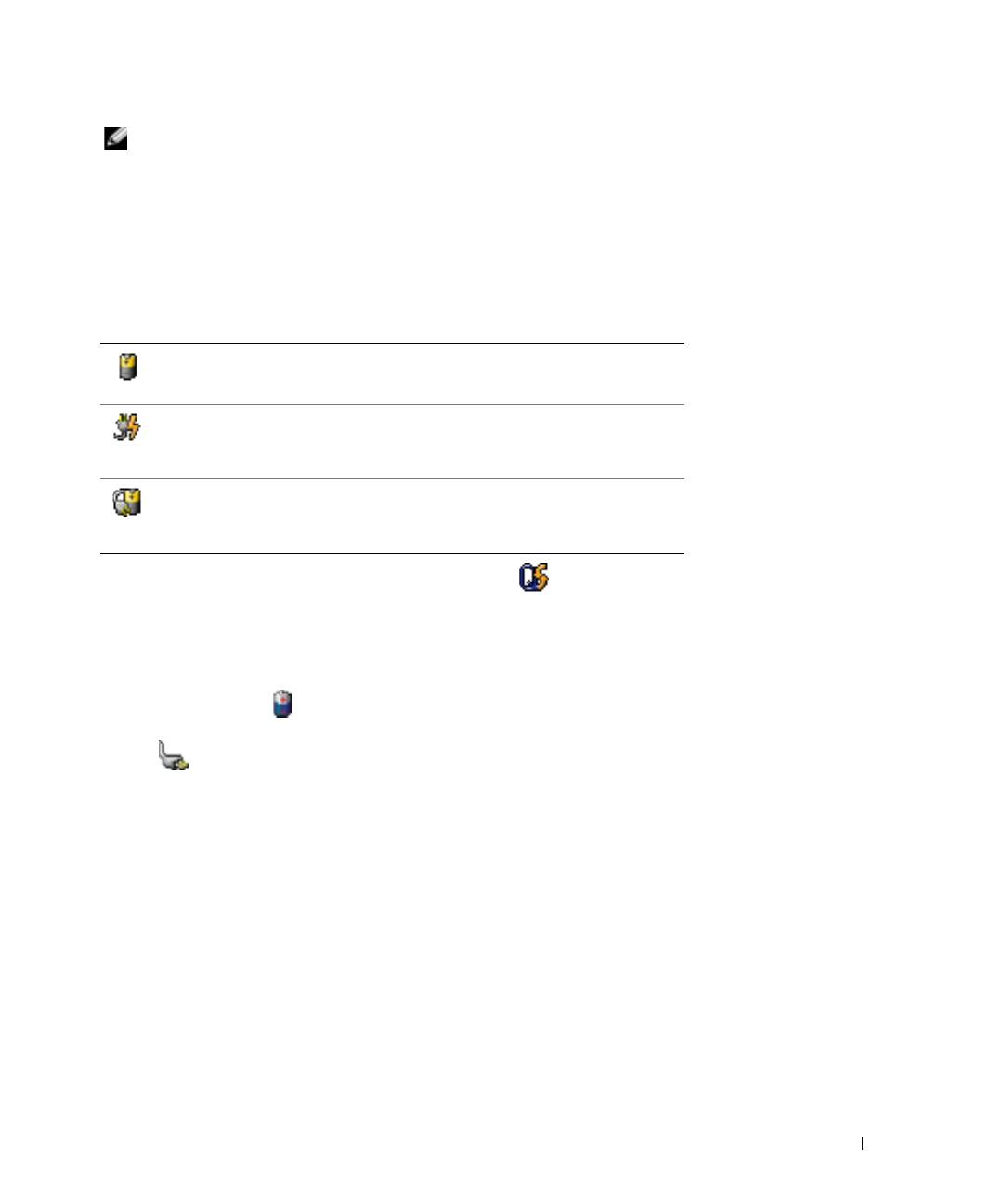
FILPLACERING: J:\DL\DL044402\DTP\Y4288db0.fm
OBS! Du kan bruge den ekstra mediebase til at oplade comupterens batteri, når mediebasen er i
selvstændig modus, eller når computeren er tildocket i mediebasen. Den ekstra strøm fra batteriet i
mediebasen er tilgængelig til computerbrug, når først du tildocker computeren.
Desuden, hvis computeren er forbundet til mediebasen eller anden dockingenhed (tildocket),
inkluderer vinduet
Battery Meter
(Batterimåler) et faneblad
Dock Battery
(Dockingbatteri), som
viser opladningsniveauet og den aktuelle status på batteriet i batteribåsen på mediebasen eller
anden dockingenhed.
Følgende ikoner vises i vinduet
Battery Meter
(Batterimåler):
• Computeren eller dockingenhedens kører på batteristrøm.
• Batteriet aflader.
• Computeren eller dockingenheden er tilsluttet en stikkontakt med
vekselstrøm.
• Batteriet er under opladning.
• Computeren eller dockingenheden er tilsluttet en stikkontakt med
vekselstrøm.
• Batteriet er helt opladt og klar til brug.
For mere information om QuickSet, højreklik på ikonen i meddelelsesområdet (placeret i
nederste højre hjørne på Windows skrivebordet), og klik på
Help
(Hjælp).
Microsoft Windows Power Meter
Windows Power Meter viser resterende batteriopladning. For at kontrollere Power Meter,
dobbeltklik på ikonen i meddelelsesområdet. For flere oplysninger om fanebladet
Power
Meter
, se
User’s Guide
(Brugerhåndbogen). Hvis computeren er tilsluttet en stikkontakt, vises
ikonen .
Opladningsmåler
I løbet af de første 3 sekunder, efter du trykker på statusknappen på batteriopladningsmåleren,
angiver lysene på opladningsmåleren batteriets opladningsstatus. Hvert lys repræsenterer ca. 20% af
total batteriopladning. Hvis batteriet f.eks. har 80% af opladningen tilbage, vil fire lys være tændt.
Hvis ingen lys vises, er batteriet ikke opladet.
Tilstandsmåler
Batteriets levetid afgøres stort set af det antal gange, det oplades. Efter hundredvis af opladnings-
og afladnings-cyklusser, mister batteriet noget af opladningskapaciteten eller
batterilevetiden
. For at
kontrollere batteriets helbred, tryk og hold på statusknappen på batteriets opladningsmeter i
mindst 3 sekunder. Hvis der ikke vises nogen lys, fungerer batteriet fint, og mere end 80% af dens
oprindelige opladningskapacitet er tilbage. Hvert lys viser en trinvis forringelse. Hvis fem lys vises,
er mindre en 60 % af opladningskapaciteten tilbage, og du bør overveje at udskifte batteriet.
DELL FORTROLIGT – FORELØBIG 12/9/04 – KUN TIL KORREKTUR
Hurtig referenceuuide 43
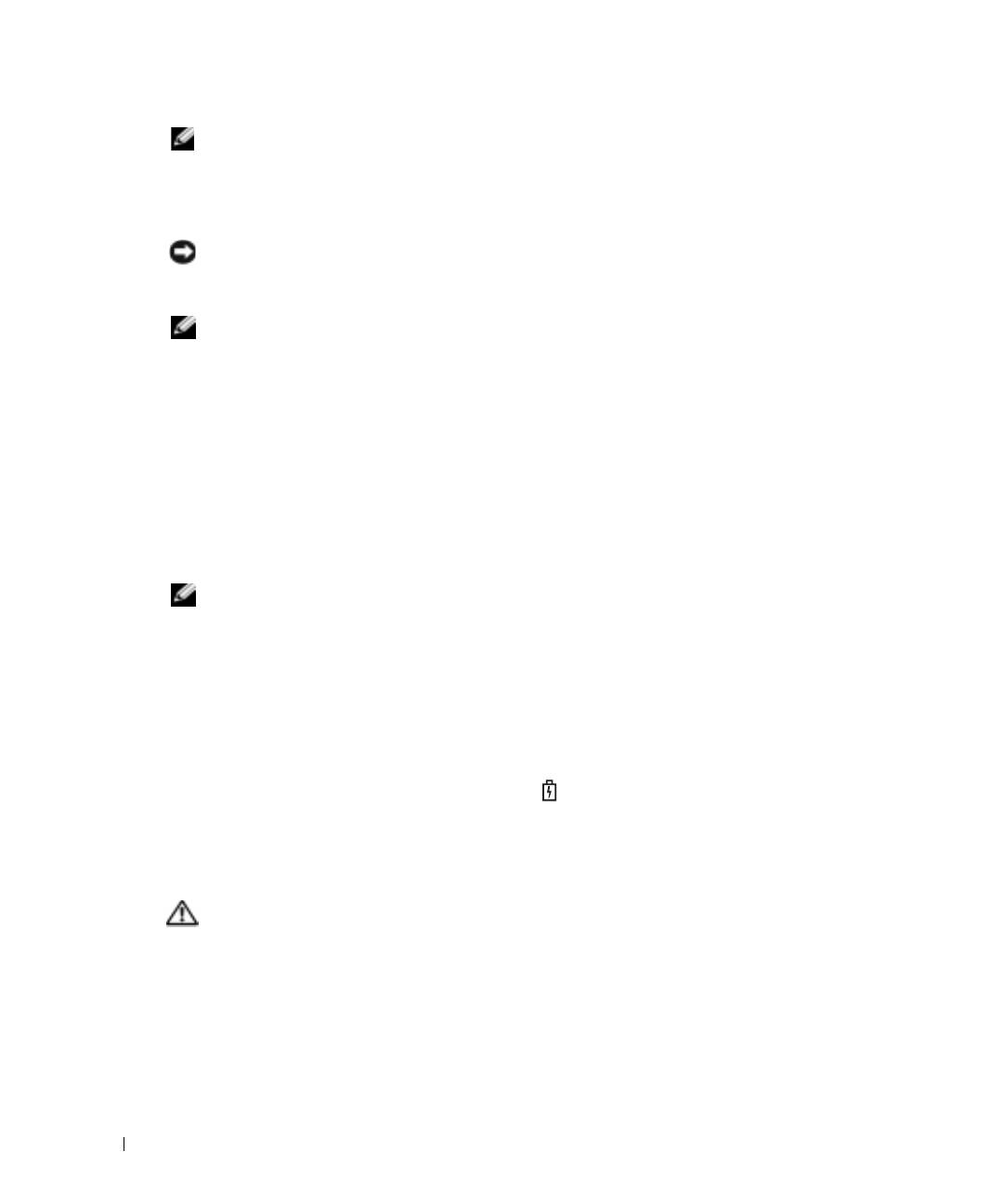
FILPLACERING: J:\DL\DL044402\DTP\Y4288db0.fm
OBS! Når du trykker og holder på statusknappen på måleren til batteriopladning i mindst 3 sekunder, vil
opladningskapacitetlysene først lyse for at vise den aktuelle opladningsstatus. Derefter skifter de til
batteriets sundhedsstatus, hvor de repræsenterer trinvis forringelse, når de lyser.
Advarsel om lavt batteribatteri: advarsel om lavt batteri
BEMÆRK: For at undgå at miste eller ødelægge data, så gem dit arbejde straks efter en advarsel om
lavt batteri. Tilslut derefter computeren til en stikkontakt. Hvis batteriet løber helt tør, skal man gå i
nedlukningsfunktion automatisk.
OBS! Du kan bruge den ekstra mediebase til at oplade comupterens batteri, når mediebasen er i
selvstændig modus, eller når computeren er tildocket i mediebasen. Den ekstra strøm fra batteriet i
mediebasen er tilgængelig til computerbrug, når først du tildocker computeren.
Et pop-up-vindue advarer dig, når batteriladningen er ca. 90% brugt. For flere oplysninger om
www.dell.com | support.dell.com
alarmer om lavt batteri, se
User’s Guide
(Brugerhåndbogen).
En advarsel om lavt batteri vises, når batteriladningen er ca. 90 % brugt. Computeren bipper en
gang for at vise, at der kun er lidt batterifunktionstid tilbage. I den periode, vil højttaleren bippe
jævnligt. Computeren går i nedlukningsfunktion, når batteriladningen er nået til et kritisk lavt
niveau.
Opladning af batteriet
OBS! En vekselstrømsadapter oplader et helt afladet batteri på ca. 2 timer, når computeren er slukket.
Opladningstiden er længere, når computeren er tændt. Du kan lade batteriet sidde i computeren, så
længe du vil. Batteriets interne kredsløb forhindrer, at batteriet bliver overbelastet.
Når du tilslutter din computer til en stikkontakt eller isætter et batteri, mens computeren er
tilsluttet til en stikkontakt, vil computeren kontrollere batteriopladning og temperatur. Om
nødvendigt vil vekselstrømsadapteren oplade batteriet og opretholde batteriopladningen.
Hvis batteriet er varmt efter at være brugt i din computer eller anvendes i varme omgivelser, kan
det ske, at batteriet ikke oplades, når du tilslutter computeren til en stikkontakt.
Batteriet er for varmt til at starte opladning, hvis lyset blinker skiftevis grønt og orange. Fjern
computeren fra stikkontakten og lad computer og batteri afkøle til stuetemperatur. Tilslut derefter
computeren til en stikkontakt for at fortsætte opladning.
Fjernelse af et batteri
FORSIGTIG: Før udførsel af følgende procedurer, afbrydes modemet fra telefonstikket.
1
Sørg for at computeren er slukket og afbrudt fra stikkontakten.
2
Hvis computeren er forbundet til mediebasen eller anden dockingenhed (tildocket), frigøres
den. Se den dokumentation, der fulgte med dockingenheden, hvis du ønsker yderligere
oplysninger.
DELL FORTROLIGT – FORELØBIG 12/9/04 – KUN TIL KORREKTUR
44 Hurtig referenceuuide

FILPLACERING: J:\DL\DL044402\DTP\Y4288db0.fm
3
Drej frigørelseshåndtagene på undersiden af computeren, hold fast i det, og tag derefter
batteriet ud af båsen.
Isætning af et batteri
Sørg for at computeren er slukket. Skub batteriet ind i båsen, til låsehåndtagene klikker.
Obevaring af et batteri
Fjern batteriet, når du skal opbevare din computer i en længere periode. Et batteri aflades under
længerevarende opbevaring. Efter en længere opbevaringsperiode skal batteriet oplades helt, før det
bruges.
Løsning af problemer
Notebook System Software (NSS)
Hvis du installerer operativsystemet på computeren igen, bør du også geninstallere NSS
hjælpeprogram. Denne funktion kan findes på den ekstra cd
Drivers and Utilities
(Drivere og
hjælpeværktøjer) og på Dell Support webside på
www.support.dell.com
.
DELL FORTROLIGT – FORELØBIG 12/9/04 – KUN TIL KORREKTUR
Hurtig referenceuuide 45
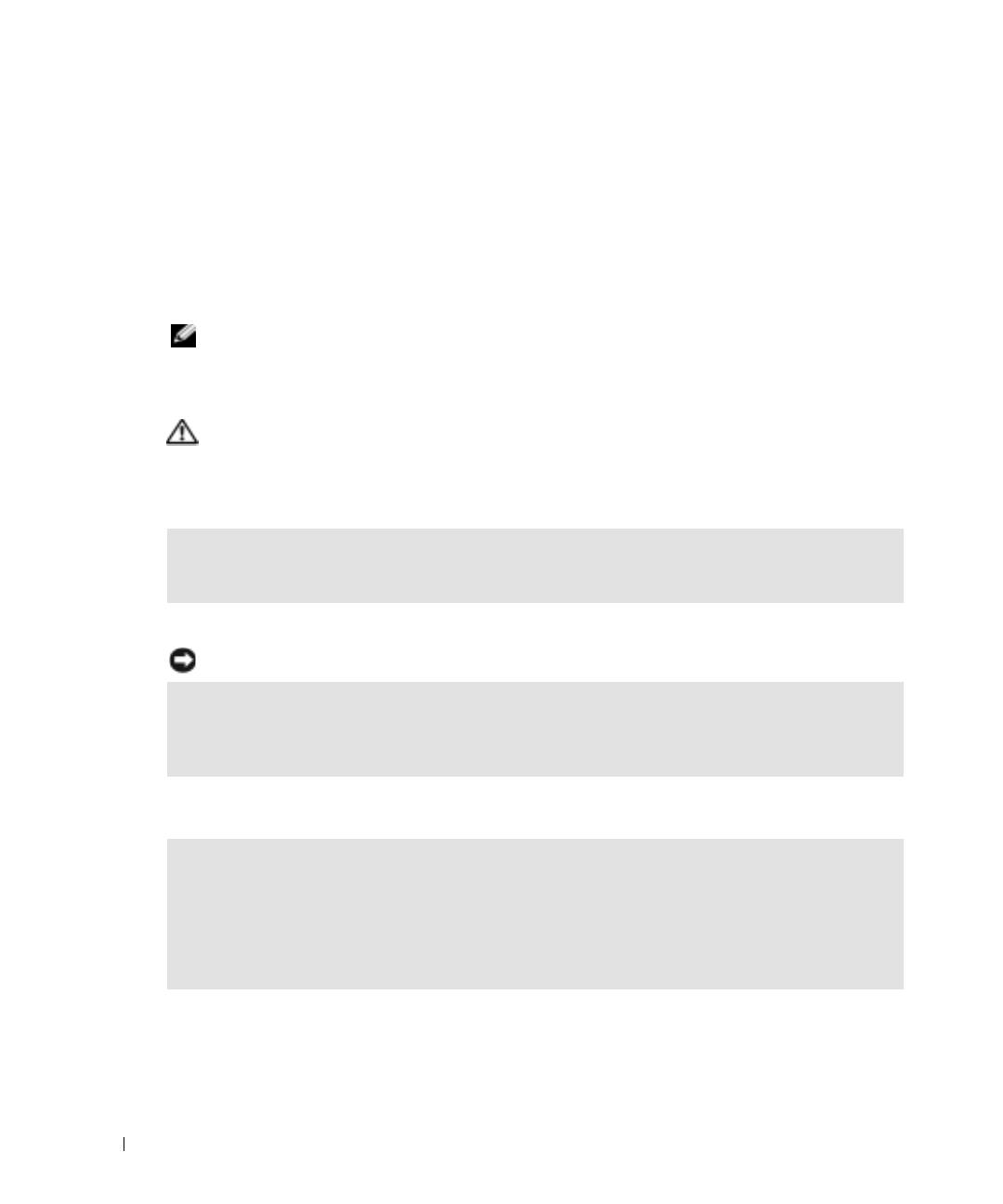
FILPLACERING: J:\DL\DL044402\DTP\Y4288db0.fm
For at downloade programmet fra Dell Support websiden, gå til afsnittet
Downloads
på websiden
og vælg computermodellen fra rullemenuen. Vælg
downloadkategorien
"System and Configuration
Utilities", (System- og konfigurationsprogrammer), vælg operativsystemet og sprog og følg derefter
de angivne instruktioner.
NSS giver kritiske opdateringer til operativsystemet og support til Dell™ 3,5 tomme USB
®
®
diskettedrev, Intel
Pentium
M processorer, optiske drev og USB-enheder. NSS er nødvendigt for
korrekt drift af Dell computeren. Softwaren opdager automatisk din computer og dit styresystem og
installerer de opdateringer, der passer til din konfiguration.
OBS! NSS er vigtig til korrekt betjening af USB-enheder, herunder Dell D/Bay-, D/Dock-, D/Port-, og
D/View-enheder.
www.dell.com | support.dell.com
Hængnings- og softwareproblemer
FORSIGTIG: Før du udfører følgende procedurer, se sikkerhedsinstruktionerne i
Produktinformationsguiden.
Computeren starter ikke op
SØRG FOR AT AC-ADAPTEREN ER FORSVARLIGT TILSLUTTET TIL COMPUTEREN OG TIL
STIKKONTAKTEN
Computeren reagerer ikke
BEMÆRK: Du kan miste data, hvis du ikke kan udføre en nedlukning af operativsystemet.
SLUK FOR COMPUTEREN — Hvis du ikke er i stand til at få svar ved at trykke på en tast på tastaturet
eller ved at bevæge musen, skal trykke og holde på strømforsyningsknappen i 8-10 sekunder, indtil
computeren slukkes. Genstart derefter din computer.
Et program reagerer ikke
AFSLUT PROGRAMMET —
1
Ttyk <Ctrl><Shift><Esc> samtidig.
2
Klik på
Programmer
.
3
Klik på det program, der ikke længere svarer.
4
Klik på
Afslut
.
DELL FORTROLIGT – FORELØBIG 12/9/04 – KUN TIL KORREKTUR
46 Hurtig referenceuuide
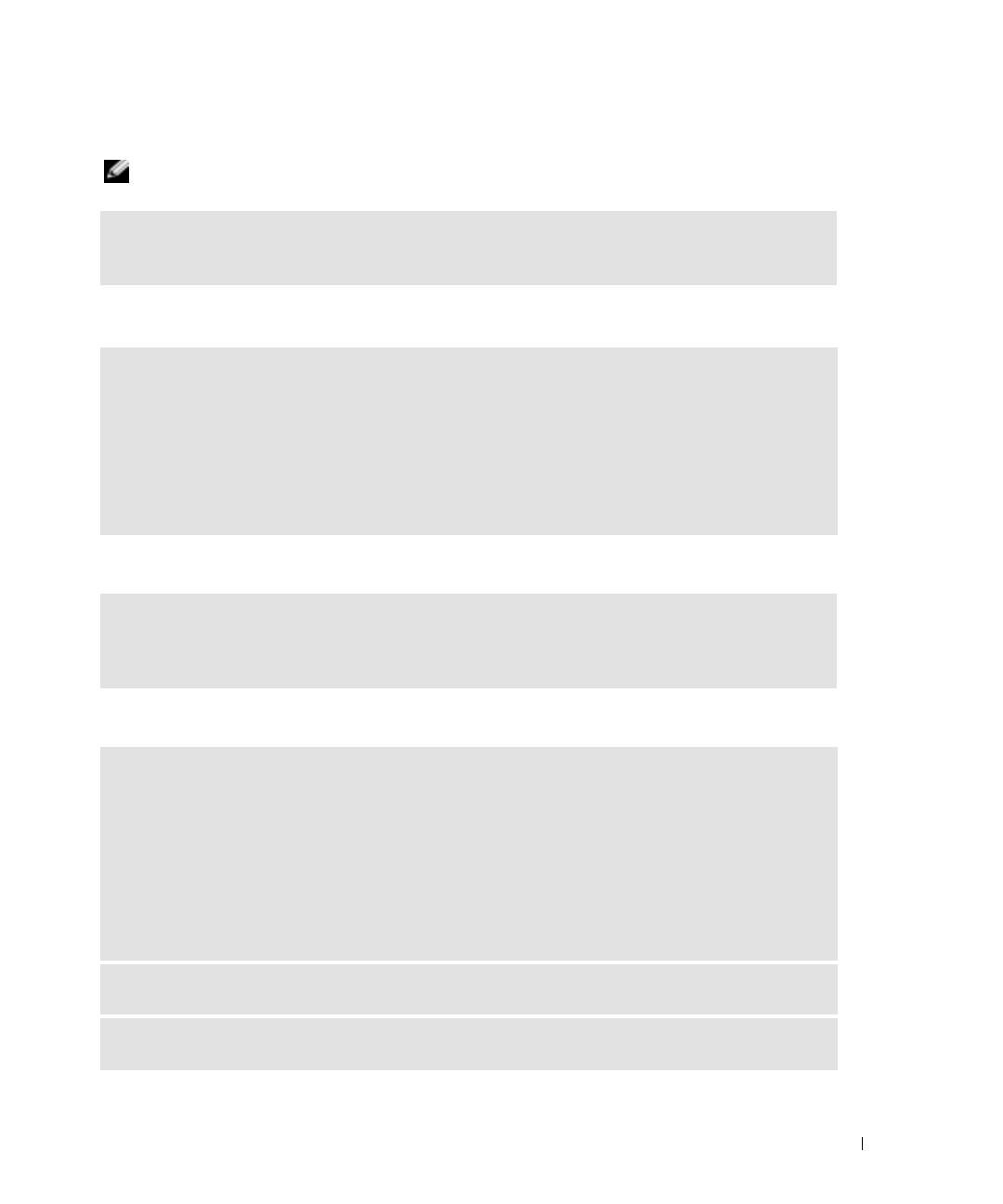
FILPLACERING: J:\DL\DL044402\DTP\Y4288db0.fm
Et program går ned gentagne gange
OBS! Software indeholder almindeligvis installationsoplysninger i dokumentationen eller på en diskette
eller cd.
KONTROLLÉR SOFTWARE-DOKUMENTATION — Om nødvendigt, afinstalleres og geninstalleres
programmet.
Et program er beregnet til en tidligere version af Windows operativsystemet
HVIS DU BRUGER WINDOWS XP, KØR PROGRAM COMPATIBILITY WIZARD (GUIDE TIL
PROGRAMKOMPATIBILITET)—Program Compatibility Wizard (Guide til programkompatibilitet)
konfigurerer et program, så det kører i et miljø, der svarer til ikke-Windows XP styresystemer.
1
Klik på knappen
Start
, peg på
All Programs
(Alle programmer)
→
Accessories
(Tilbehør) og klik derefter
på
Program Compatibility Wizard
(Guide til programkompatibilitet).
2
På velkomstskærmen, klikkes på
Næste
.
3
Følg vejledningen på skærmen.
En hel blå skærm kommer frem
SLUK FOR COMPUTEREN — Hvis du ikke er i stand til at få svar ved at trykke på en tast på tastaturet
eller ved at bevæge musen, skal du trykke og holde på strømforsyningsknappen i 8-10 sekunder, indtil
computeren slukkes. Genstart derefter din computer.
Andre softwareproblemer
SE I SOFTWAREDOKUMENTATION ELLER KONTAKT SOFTWAREFABRIKANTEN FOR OPLYSNINGER OM
FEJLFINDING —
• Kontrollér at programmet er kompatibelt med det styresystem, der er installeret på din computer.
• Kontrollér at computeren opfylder de nødvendigie minimumskrav, der behøves til at køre softwaren Se i
softwaredokumentationen for oplysninger.
• Kontrollér at programmet er installeret og konfigureret rigtigt.
• Undersøg at enhedsdriverne ikke er i konflikt med programmet.
• Om nødvendigt, afinstalleres og geninstalleres programmet.
LAV STRAKS BACK-UP AF DINE FILER
BRUG ET VIRUS-SCANNINGSPROGRAM FOR AT KONTROLLERE HARDDISK, DISKETTER, OG CD'ER
DELL FORTROLIGT – FORELØBIG 12/9/04 – KUN TIL KORREKTUR
Hurtig referenceuuide 47
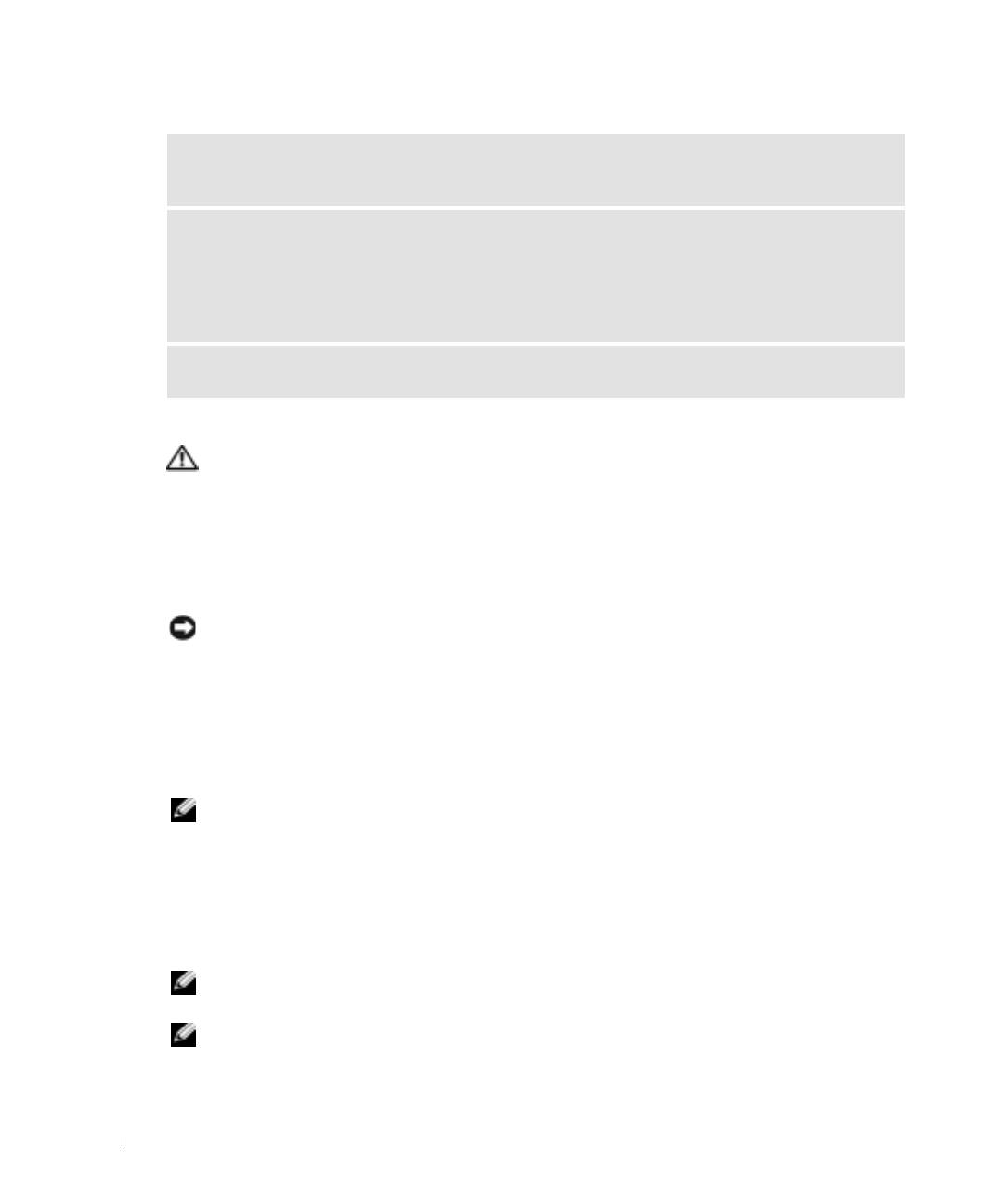
FILPLACERING: J:\DL\DL044402\DTP\Y4288db0.fm
GEM OG LUK ALLE ÅBNE FILER ELLER PROGRAMMER OG LUK NED FOR COMPUTEREN VIA Start-
MENUEN
SCAN COMPUTEREN FOR SPYWARE — Hvis du oplever langsom computerydelse, ofte modtager pop-
up-reklamer, eller hvis du har problemer med at koble dig på internettet, kan din computer være
inficeret med spyware. Brug et anti-virus-program, der indeholder beskyttelse mod anti-spyware (det er
muligt, at dit program skal opgraderes) for at scanne computeren og fjerne spyware. For flere
oplysninger, gå til support.dell.com og søg efter nøgleordet spyware.
KØR DELL DIAGNOSTICS — Hvis alle testerne kører korrekt, skyldes fejltilstanden et softwareproblem.
www.dell.com | support.dell.com
Kørsel af Dell Diagnostics
FORSIGTIG: Før du udfører de følgende procedurer, se sikkerhedsinstruktioner i
Produktinformationsguiden.
Hvornår Dell Diagnostics (Dell-diagnoser) skal anvendes
Hvis du kommer ud for problemer med computeren, skal du udføre procedurerne i "Solving
Problems" (Problemløsning) (se online
User’s Guide
(Brugerhåndbog)) og køre Dell Diagnostics
(Dell diagnosticering), før du kontakter Dell for teknisk assistance.
BEMÆRK: Dell Diagnostics (Dell diagnosticering) fungerer kun på Dell™-computere.
Start Dell Diagnostics (Dell diagnosticering), enten fra din harddisk eller fra den ekstra cd
Drivers
and Utilities
(Drivere og hjælpeværktøjer) (også kendt som
ResourceCD
).
Start af Dell Diagnostics (Dell diagnosticering) fra harddisken
Dell Diagnostics (Dell diagnosticering) findes på en skjult partition med diagnosticeringsværktøjer
på harddisken.
OBS! Hvis computeren ikke kan vise et skærmbillede, kontakt Dell.
1
Luk computeren.
2
Hvis computeren er tilsluttet til en dockingenhed, skal du tage den ud af enheden. Se den
dokumentation, der fulgte med dockingenheden, hvis du ønsker yderligere oplysninger.
3
Tilslut computeren til en stikkontakt.
4
Tænd computeren. Når DELL™-logoet vises, skal du trykke <F12>med det samme.
OBS! Hvis du ikke kan se noget på skærmen, kan du holde lyddæmpningsknappen nede og trykke på
strømknappen for at starte Dell Diagnostics. Computeren kører automatisk en test af systemet før start.
OBS! Hvis du ser en meddelelse som angiver, at der ikke er fundet nogen diagnosticeringshjælp-
partition, køres Dell Diagnostics fra den ekstra cd Drivers and Utilities (Drivere og hjælpeværktøjer).
DELL FORTROLIGT – FORELØBIG 12/9/04 – KUN TIL KORREKTUR
48 Hurtig referenceuuide
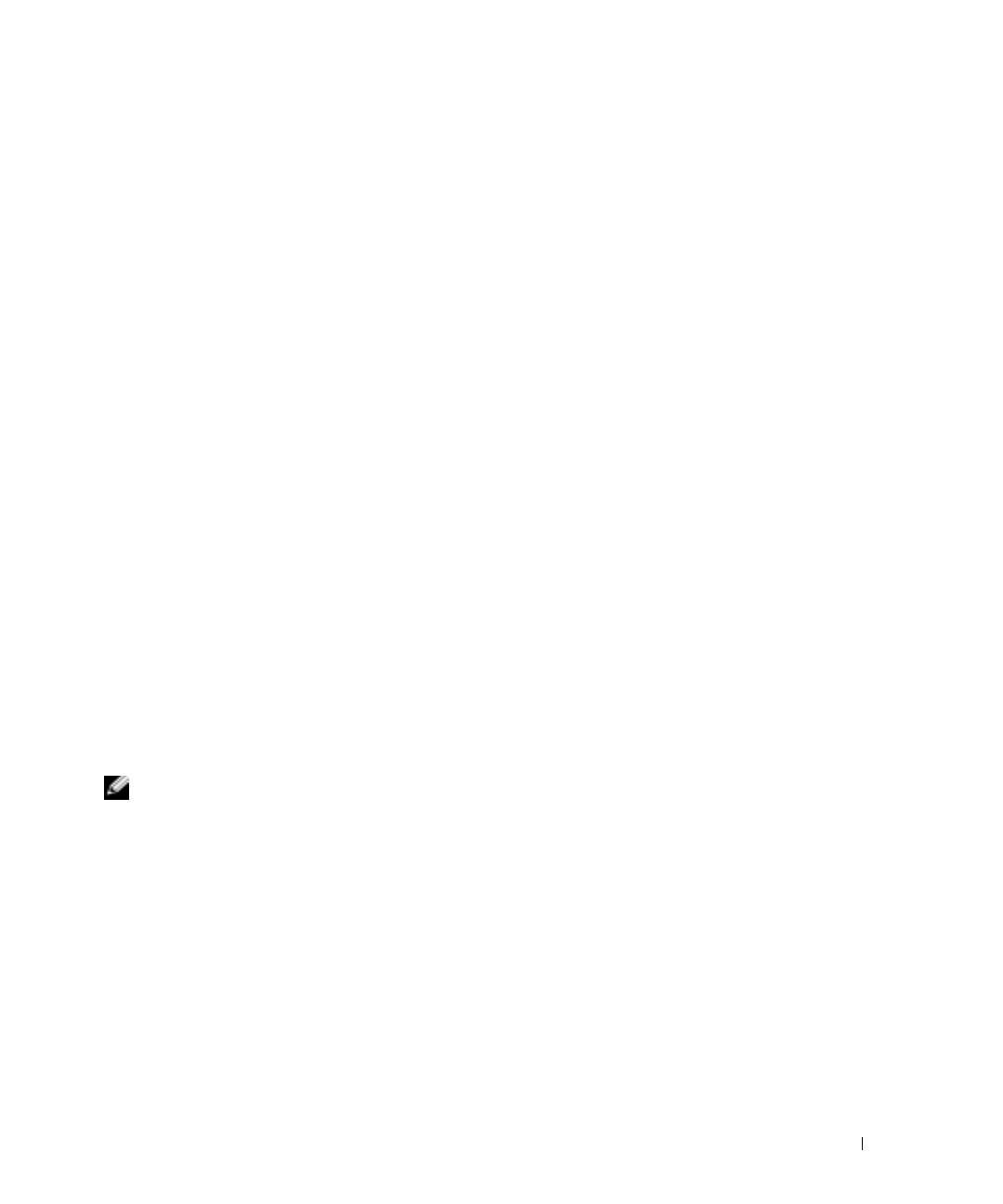
FILPLACERING: J:\DL\DL044402\DTP\Y4288db0.fm
Hvis du venter for længe, og operativsystemets logo vises, skal du fortsætte med at vente,
®
®
indtil du ser Microsoft
Windows
skrivebord. Luk derefter computeren og prøv igen.
5
Når listen med boot-enheder vises, fremhæv
Diagnostics
(Diagnoser) og tryk på <Enter>.
Computeren kører en vurdering af systemet før start, dvs. en række tests af systemkortet,
tastaturet, harddisken og skærmen.
• Besvar eventuelle spørgsmål, der stilles under testen.
• Hvis der bliver fundet en fejl, stopper computeren og kommer med en biplyd. For at
stoppe vurderingen og genstarte computeren, tryk på <n>. For at fortsætte til den næste
test tryk på <y>. For at teste komponenten, som fejlede, igen, tryk på <r>.
• Hvis der bliver fundet fejl ved vurderingen af systemet før start, skal du notere fejlkoden
eller fejlkoderne og kontakte Dell, inden du forsætter med at køre Dell Diagnostics (Dell
Diagnosticering).
Hvis før start-testen afvikles korrekt, modtager du meddelelsen
"Booting Dell
Diagnostic Utility Partition"
(Booter Dells værktøjspartition til diagnosticering)
Tryk på en vilkårlig tast for at fortsætte
.
6
Tryk på en vilkårlig tast for at starte Dell Diagnostics (Dell Diagnosticering) fra partitionen
med diagnosticeringsværktøjet på harddisken.
Start af Dell Diagnostics (Dell diagnosticering) fra den ekstra cd Drivers and Utilities (Drivere og
hjælpeværktøjer)
1
Isæt cd'en
Drivers and Utilities
(Drivere og hjælpeværktøjer).
2
Luk computeren og genstart den.
Når DELL-logoet vises, skal du trykke på <F12> med det samme.
Hvis du venter for længe, og Windows-logoet vises, skal du fortsætte med at vente, indtil du
ser skrivebordet i Windows. Luk derefter computeren og prøv igen.
OBS! De næste trin ændrer kun boot-sekvensen denne ene gang. Ved den næste opstart, starter
computeren op i overensstemmelse med enhederne, som er specificeret i systemets opsætning.
3
Når listen med boot-enheder vises, fremhæv
CD/DVD/CD-RW-drev
og tryk på <Enter>.
4
Vælg
CD/DVD/CD-RW-drev
valgt fra CD-boot-menuen.
5
Vælg optionen
Boot from CD-ROM
(Start fra cd-rom) fra menuen, som vises.
6
Skriv
1
for at starte menuen for ResourceCD (Resurse-cd).
7
Skriv
2
for at starte Dell Diagnostics (Dell diagnosticering).
8
Vælg
Run the 32 Bit Dell Diagnostics
(Kør 32 bit Dell Diagnosticering) fra den
nummererede liste. Hvis der er anført flere versioner, vælges versionen, som er passende for
computeren.
9
Når Dell Diagnostics
Main Menu
(Hovedmenu for Dell diagnosticering) vises, vælges den
test, som du vil køre.
DELL FORTROLIGT – FORELØBIG 12/9/04 – KUN TIL KORREKTUR
Hurtig referenceuuide 49
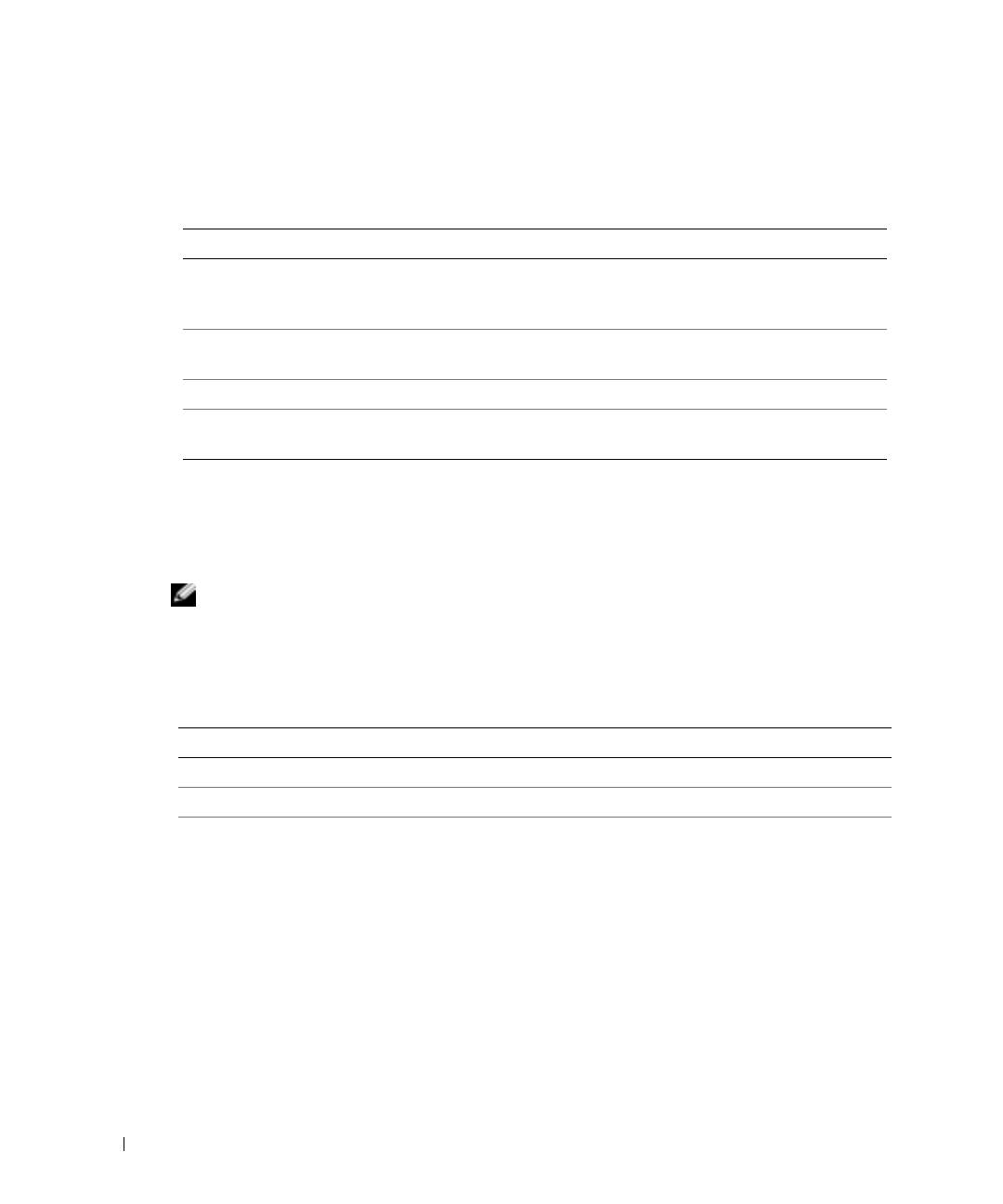
FILPLACERING: J:\DL\DL044402\DTP\Y4288db0.fm
Dell Diagnostics Main Menu (Hovedmenu for Dell-diagnoser)
1
Når Dell Diagnostics (Dell Diagnosticering) er indlæst, og skærmbilledet
Main
Menu
(Hovedmenu) vises, skal du klikke på knappen for den ønskede indstilling.
Valgmulighed Funktion
Eksprestest Udfører en hurtig test af enhederne. Testen tager typisk 10 til 20 minutter,
og du behøver ikke at gøre noget. Kør Express Test (Eksprestest) først for at
øge muligheden for hurtigt at identificere problemet.
Udvidet test Udfører en grundig test af enhederne. Denne test tager typisk 1 time eller
mere og kræver, at du af og til besvarer nogle spørgsmål.
Brugerdefineret test Tester en bestemt enhed. Du kan tilpasse den test, der skal køres.
www.dell.com | support.dell.com
Liste over symptomer Viser de mest almindelige symptomer, som oftest forekommer og lader dig
vælge en test baseret på symptomet for det problem, du er udsat for.
2
Hvis der opdages et problem under en test, vises der en meddelelse med en fejlkode og en
beskrivelse af problemet. Skriv fejlkoden og beskrivelsen af problemet ned, og følg
vejledningen på skærmen.
Hvis du ikke kan løse problemet, skal du kontakte Dell.
OBS! Servicemærket til computeren findes øverst på hver testskærm. Hvis du kontakter Dell, vil teknisk
support bede om servicemærket.
3
Hvis du kører en test via indstillingen
Custom Test
(Brugerdefineret test) eller via
Symptom
Tree
(Liste over symptomer), skal du klikke på den relevante fane, som er beskrevet i
nedenstående tabel, for at få yderligere oplysninger.
Fane Funktion
Resultater Her vises testresultaterne og eventuelle fejl som opstod.
Fejl Her vises, hvilke fejl der opstod, fejlkoder og beskrivelser af problemet.
Hjælp Her får du en beskrivelse af testen og evt. hvilke krav, der stilles til udførelse
af testen.
DELL FORTROLIGT – FORELØBIG 12/9/04 – KUN TIL KORREKTUR
50 Hurtig referenceuuide
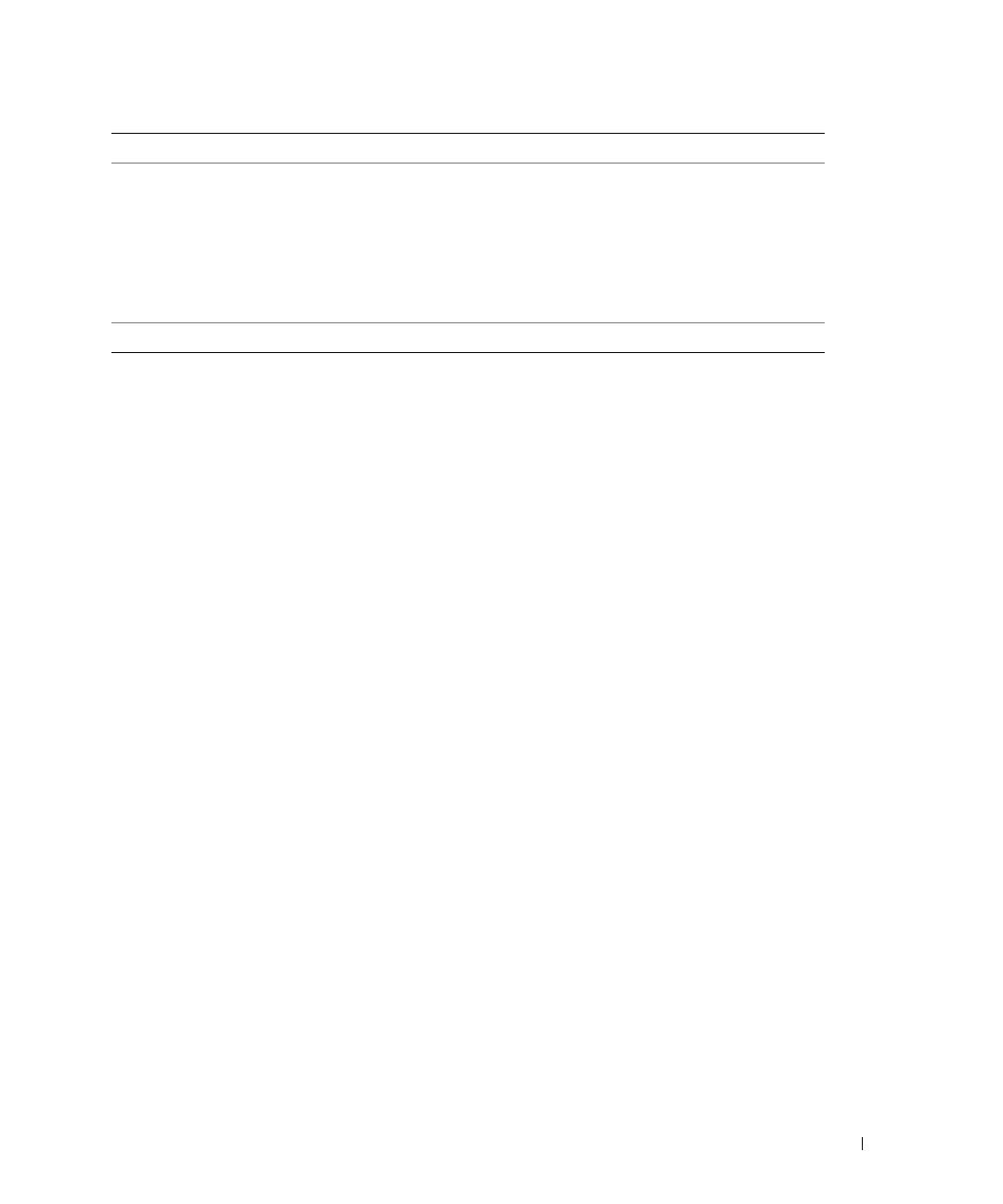
FILPLACERING: J:\DL\DL044402\DTP\Y4288db0.fm
Fane Funktion
Konfiguration Her vises hardwarekonfigurationen for den valgte enhed.
Dell Diagnostics (Dell-diagnoser) henter konfigurationsoplysningerne for
alle enheder fra systemets installation, hukommelse og forskellige interne
tests samt viser oplysningerne i enhedslisten i den venstre rude på skærmen.
Det er ikke sikkert, at alle komponenter, som er installeret på computeren
eller alle enheder, som er tilsluttet til computeren, vises på listen over
enheder.
Parametre Giver dig mulighed for at tilpasse testen ved at ændre testindstillingerne.
4
Når testerne er færdige, hvis du kører Dell Diagnostics (Dell diagnosticering) fra cd'en
Drivers
and Utilities
(Drivere og hjælpeværktøjer), fjernes cd'en.
5
Når testerne er færdige, luk testskærmen for at vende tilbage til skærmen
Main
Menu
(Hovedmenu). For at forlade Dell Diagnostics (Dell Diagnosticering) og genstarte
computeren, luk skærmen
Main
Menu
(Hovedmenu).
DELL FORTROLIGT – FORELØBIG 12/9/04 – KUN TIL KORREKTUR
Hurtig referenceuuide 51
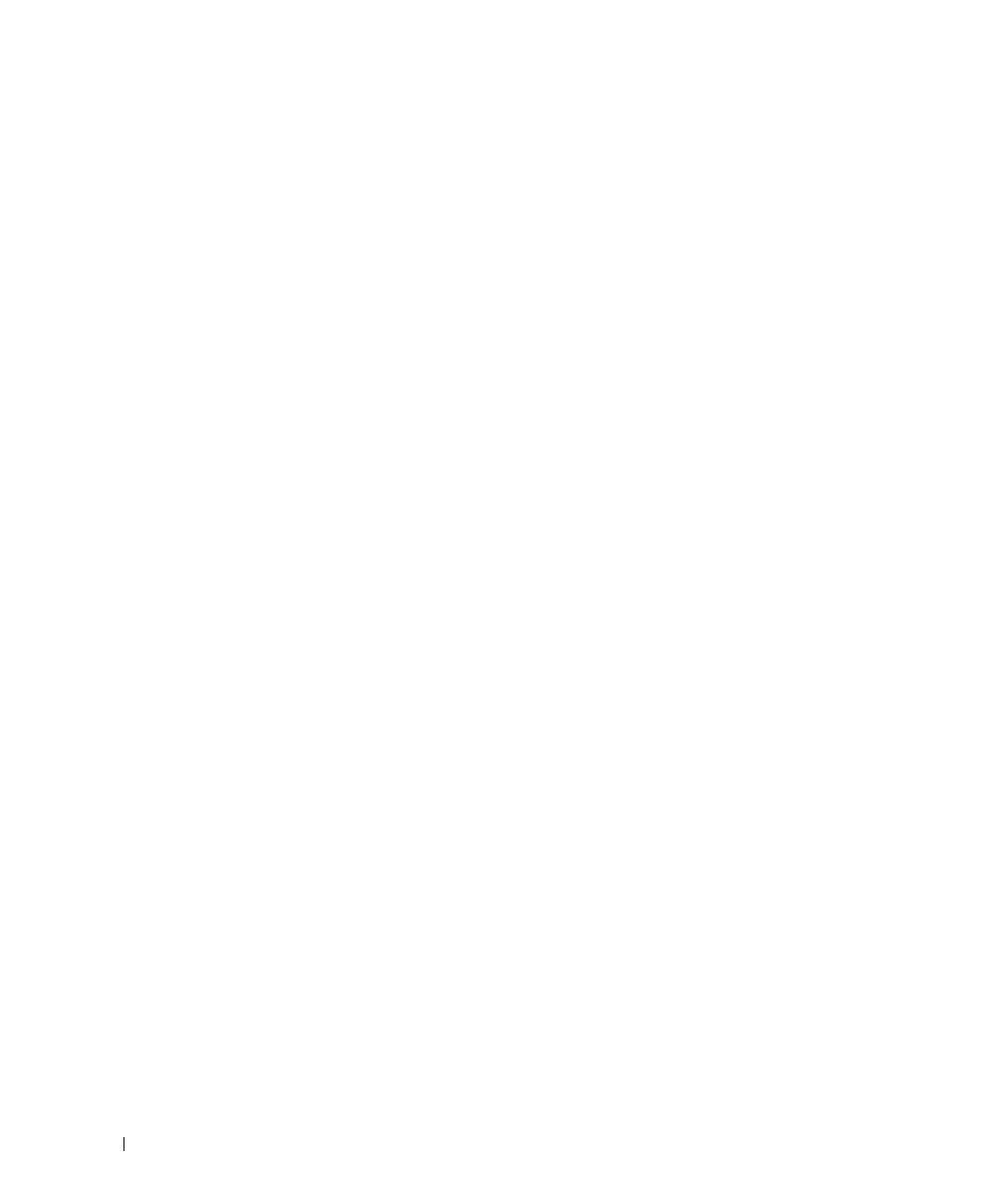
FILPLACERING: J:\DL\DL044402\DTP\Y4288db0.fm
www.dell.com | support.dell.com
DELL FORTROLIGT – FORELØBIG 12/9/04 – KUN TIL KORREKTUR
52 Hurtig referenceuuide
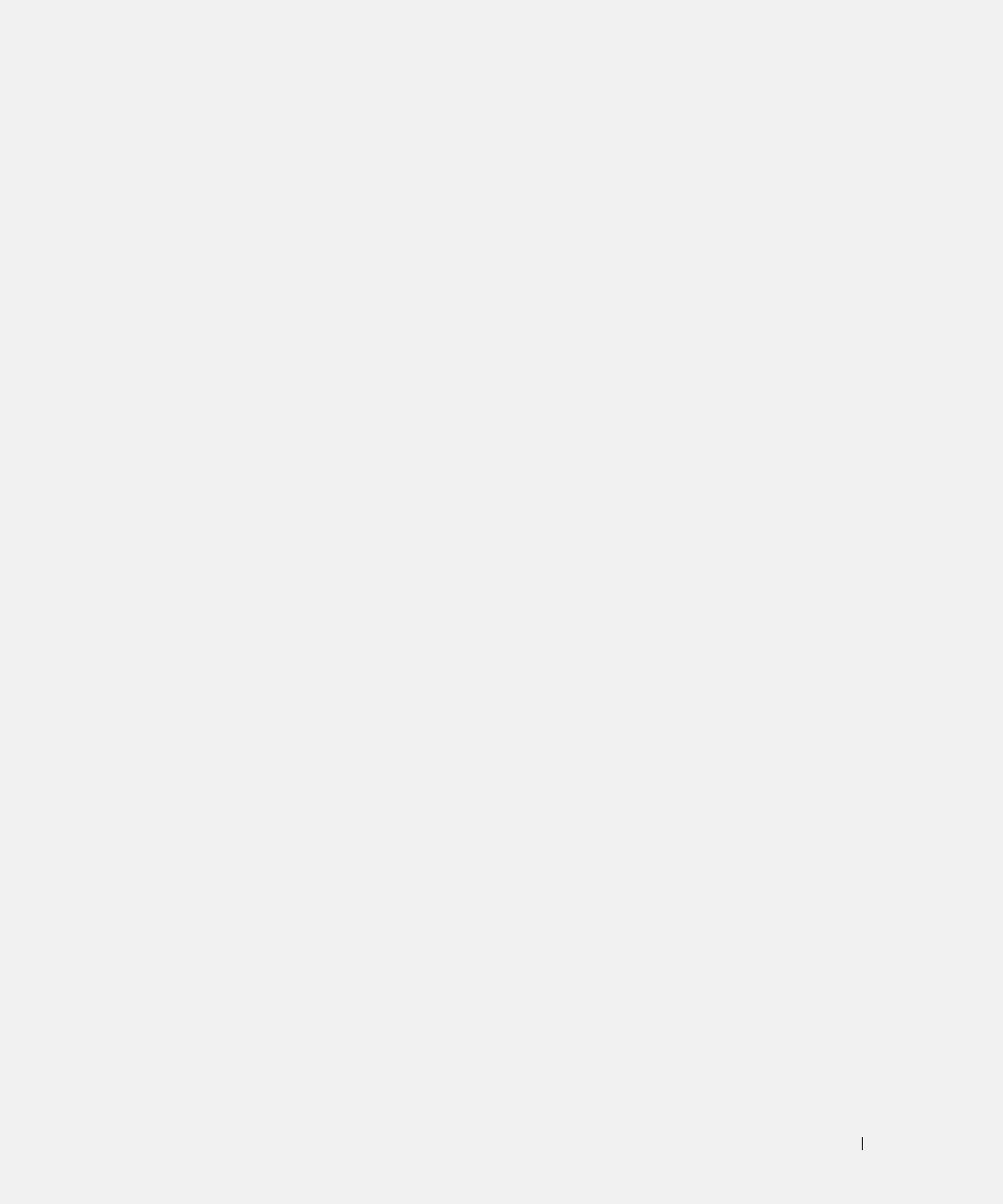
Indeks
B
Dell Premier Support
guider
webside, 33
Programkompatibilitetsguide,
batteri, 44
47
Dell Premier Support
batterilevetid og
Website, 31
anvendelse, 37
fjernelse, 44
Diagnosticering
M
isætning, 45
Dell, 48
kontrol af batteriopladning, 42
Microsoft Windows-etiket, 32
diagnostisk
opbevaring, 45
Drivers and Utilities CD, 31
opladning, 44
dokumentation
power meter, 43
O
enhed, 31
ydelse, 41
online, 33
om denne computer
batteriopladningsmåler, 43
højre visning, 40
dokumentation
batteritilstandsmåler, 43
venstre visning, 38
Systeminformationsguide, 31
visning bagfra, 40
-dokumentation User’s Guide
visning forfra, 38
(Brugerhåndbog), 32
C
visning fra bunden, 41
drivere
operativsystem
Cd
ResourceCD, 31
Installation, 34
operativsystem, 34
Drivers and Utilities CD, 31
Operativsystemcd, 34
Cd'en Operating System
(operativsystem), 34
computer, 37
E
P
går ned, 46-47
etiketter Microsoft
reagerer ikke, 46
problemer
Windows, 32
blå skærm, 47
computerlangsom
etiketter Servicemærke, 32
ydeevne, 48
computer går ned, 46-47
computeren reagerer ikke, 46
computeren starter ikke op, 46
G
hængninger, 46
D
løsning, 45
geninstallation
Dell
program går ned, 47
Drivers and Utilities, 31
support webside, 33
program reagerer ikke, 46
ResourceCD, 31
Indeks 53
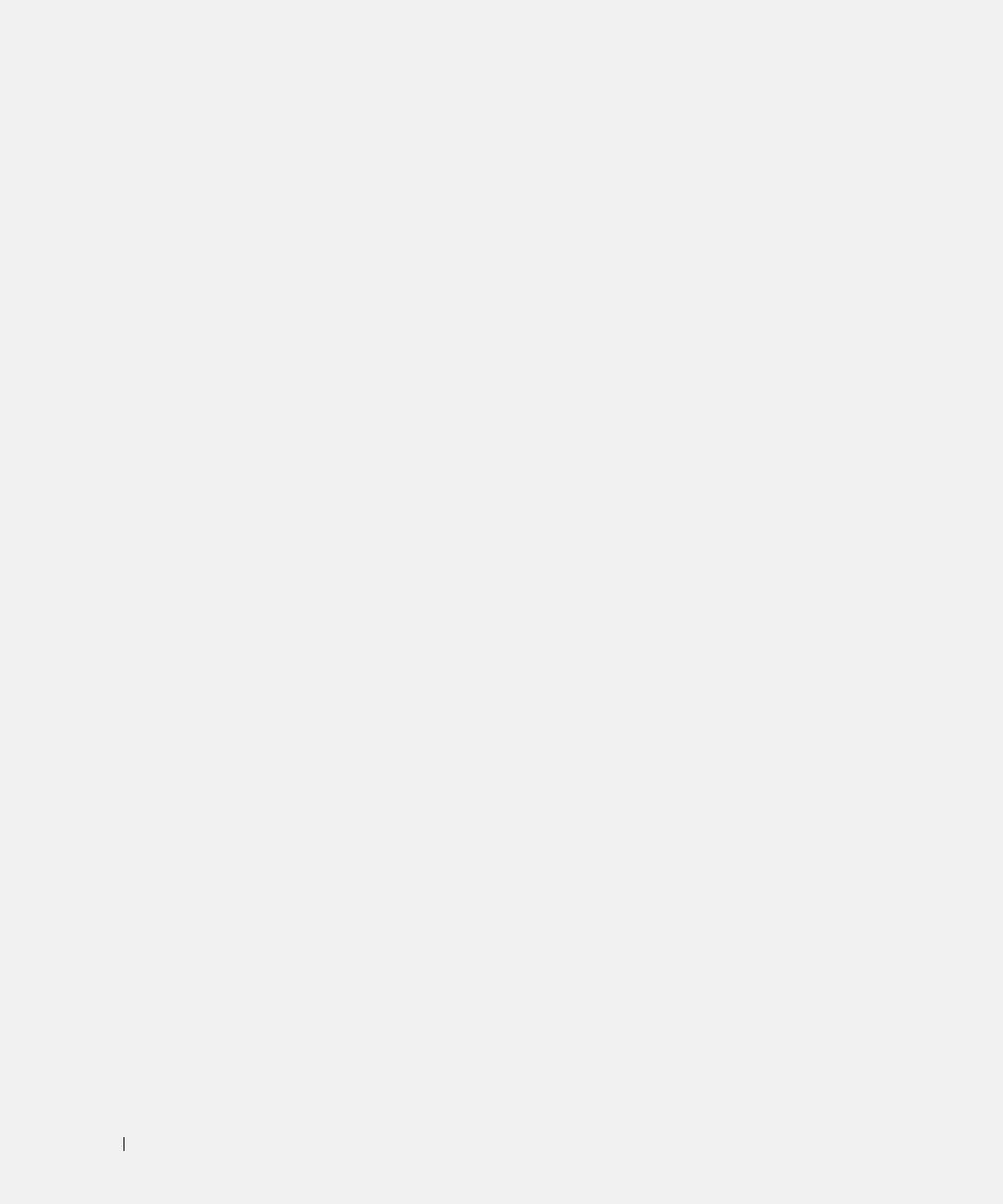
54 Indeks
programmer og Windows
kompatibilitet, 47
software, 46-47
problemerlangsom
ydeevne, 48
problemerspyware, 48
S
Sådan finder du information
dokumentation, 31
servicemærke, 32
sguidegaranti, 31
sikkerhedsinstruktioner, 31
software
problemer, 47
spyware, 48
U
User’s Guide
(Brugerhåndbog), 32
W
Windows XP
Programkompatibilitetsguide,
47
54 Indeks
Dell™ Latitude™ D410
Pikaopas
Malli PP06S
www.dell.com | support.dell.com
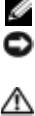
Huomautukset, varoitukset ja vaara
HUOMAUTUS: Huomautukset ovat tärkeitä tietoja, joiden avulla voit käyttää tietokonetta entistä paremmin.
ILMOITUS: Varoitukset ovat varoituksia tilanteista, joissa laitteisto voi vahingoittua tai joissa tietoja voidaan menettää.
Niissä kerrotaan myös, miten nämä tilanteet voidaan välttää.
TÄRKEÄÄ: Vaarat kertovat tilanteista, joihin saattaa liittyä omaisuusvahinkojen, loukkaantumisen tai kuoleman
vaara.
Lyhenteet
Lyhenteiden luettelo on
Käyttöoppaassa
. (Valitse käyttöjärjestelmän mukaan jompikumpi seuraavista toimista:
®
®
kaksoisnapsauta
User’s Guide
(Käyttöopas) -kuvaketta Microsoft
Windowsin
työpöydällä tai napsauta
Start
(Käynnistä) -painiketta, valitse
Help and Support Center
(Ohje- ja tukikeskus) ja valitse sitten
User and system
guides
(Käyttö- ja järjestelmäoppaat.))
®
®
Jos ostit Dellin™ n-sarjan tietokoneen, mitkään tässä asiakirjassa esitettävät viittaukset Microsoft
Windows
-käyttöjärjestelmiin eivät koske sinua.
Drivers and Utilities
-CD-levy ja
Käyttöjärjestelmä
-CD-levy ovat valinnaisia eikä niitä välttämättä toimiteta
kaikkien tietokoneiden mukana.
_________________
Tämän asiakirjan tiedot voivat muuttua ilman erillistä ilmoitusta.
© 2004 Dell Inc. Kaikki oikeudet pidätetään.
Tämän tekstin kaikenlainen kopioiminen ilman Dell Inc:n kirjallista lupaa on jyrkästi kielletty.
Tekstissä käytetyt tavaramerkit: Dell, DELL-logo ja Latitude ovat Dell Inc:n tavaramerkkejä; Microsoft ja Windows ovat Microsoft Corporationin
rekisteröityjä tavaramerkkejä; Intel ja Pentium ovat Intel Corporationin rekisteröityjä tavaramerkkejä.
Muut tekstissä mahdollisesti käytetyt tavaramerkit ja tuotenimet viittaavat joko merkkien ja nimien haltijoihin tai näiden tuotteisiin. Dell Inc.
kieltää omistusoikeuden muihin kuin omiin tavaramerkkeihinsä ja tuotenimiinsä.
Malli PP06S
Marraskuu 2004 Tuotenro Y4288 Versio A00

Sisältö
Tietojen etsiminen . . . . . . . . . . . . . . . . . . . . . . . . . . . . . . . . 59
Tietokoneen asentaminen
. . . . . . . . . . . . . . . . . . . . . . . . . . . . 62
Tietoja tietokoneesta
. . . . . . . . . . . . . . . . . . . . . . . . . . . . . . 65
Näkymä edestä
. . . . . . . . . . . . . . . . . . . . . . . . . . . . . . . 66
Tietokone vasemmalta katsottuna
. . . . . . . . . . . . . . . . . . . . . 67
Tietokone oikealta katsottuna
. . . . . . . . . . . . . . . . . . . . . . . 68
Katsottuna takaa
. . . . . . . . . . . . . . . . . . . . . . . . . . . . . . 68
Katsottuna alta
. . . . . . . . . . . . . . . . . . . . . . . . . . . . . . . 69
Akun käyttö
. . . . . . . . . . . . . . . . . . . . . . . . . . . . . . . . . . . . 69
Akun suoritusteho
. . . . . . . . . . . . . . . . . . . . . . . . . . . . . . 69
Akun latauksen tarkistus
. . . . . . . . . . . . . . . . . . . . . . . . . . 70
Akun lataaminen
. . . . . . . . . . . . . . . . . . . . . . . . . . . . . . 72
Akun irrottaminen
. . . . . . . . . . . . . . . . . . . . . . . . . . . . . . 72
Akun asennus
. . . . . . . . . . . . . . . . . . . . . . . . . . . . . . . . 73
Akun säilyttäminen
. . . . . . . . . . . . . . . . . . . . . . . . . . . . . 73
Ongelmien ratkaisu
. . . . . . . . . . . . . . . . . . . . . . . . . . . . . . . 73
Notebook System Software (NSS)
. . . . . . . . . . . . . . . . . . . . . 73
Lukitukset ja ohjelmaongelmat
. . . . . . . . . . . . . . . . . . . . . . . 74
Dell-diagnostiikkaohjelman suorittaminen
. . . . . . . . . . . . . . . . . 76
Hakemisto . . . . . . . . . . . . . . . . . . . . . . . . . . . . . . . . . . . . . 81
Sisältö 57

58 Sisältö
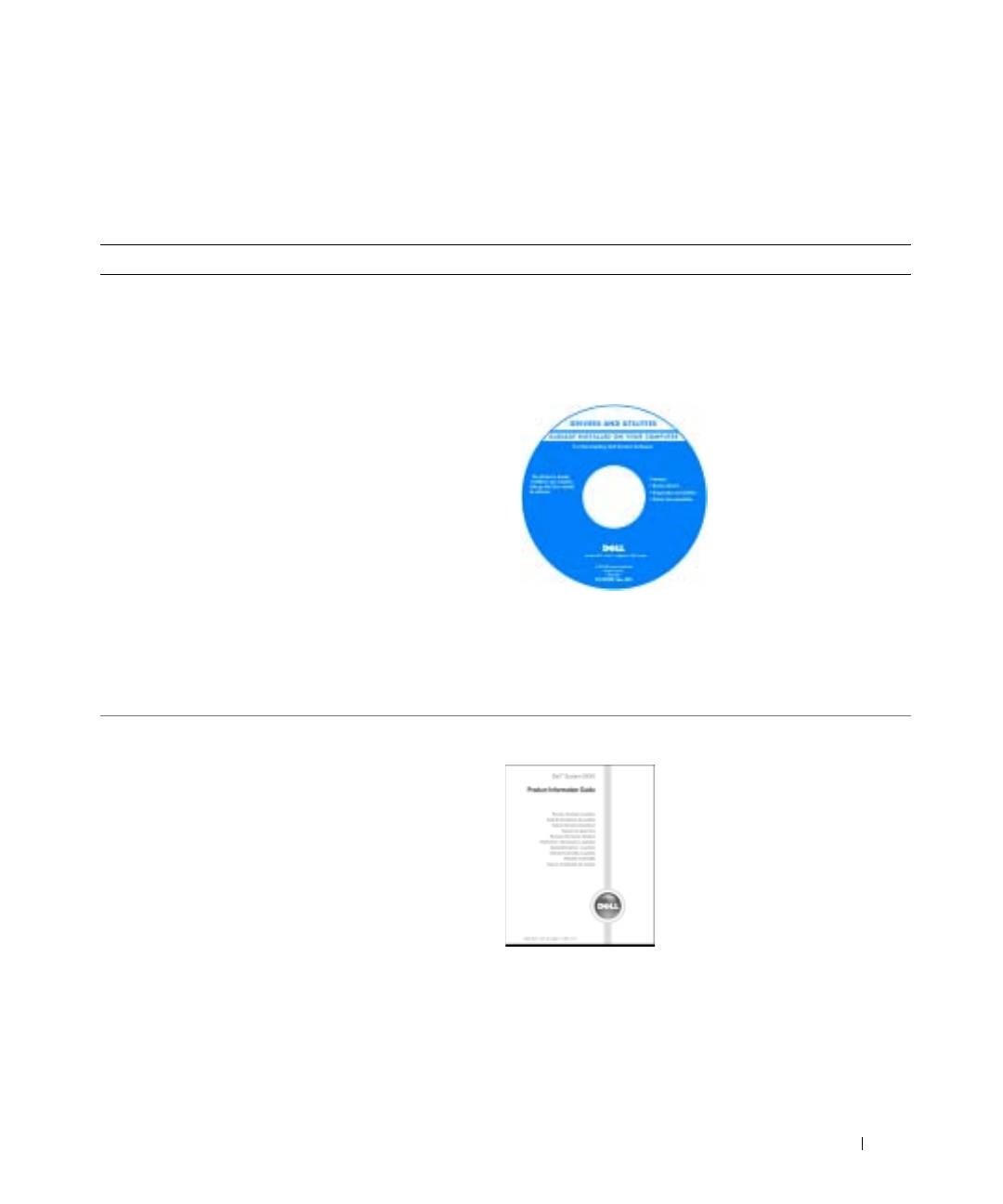
FILE LOCATION: J:\DL\DL044402\DTP\Y4288yb0.fm
Tietojen etsiminen
HUOMAUTUS: Kaikki toiminnot eivät ehkä ole käytettävissä kaikissa tietokoneissa tai kaikissa maissa.
HUOMAUTUS: Tietokoneen mukana saatetaan toimittaa lisätietoja.
Mitä etsit? Tietolähde:
• Tietokoneen diagnostiikkaohjelma
Drivers and Utilities -CD-levy (Resurssilevy)
• Tietokoneen ohjaimet
Ohjeet ja ohjaimet on asennettu tietokoneeseen
• Tietokoneen ohjekirjat
valmiiksi. CD-levyn avulla voit
asentaa ohjaimet
• Laitteen ohjekirjat
uudelleen
, suorita
Dell-diagnostiikkaohjelma
tai katso
ohjeita.
• Notebook System Software (NSS)
CD-levyllä saattaa olla
Lueminut-tiedostoja,
joissa on viimeisimpiä
päivityksiä tietokoneen
teknisistä muutoksista
tai teknisiä lisätietoja
kokeneille käyttäjille tai
teknikoille.
HUOMAUTUS: Uusimmat ajurit ja käyttöopaspäivitykset
löytyvät osoitteesta support.dell.com.
HUOMAUTUS: Drivers and Utilities -CD-levy on
valinnainen, eikä sitä välttämättä toimiteta tietokoneen
mukana.
• Takuutiedot
Dell™-järjestelmätieto-opas
• Ehdot (vain USA)
• Turvallisuustiedot
• Säädöksiin liittyvät tiedot
• Ergonomiatiedot
• Loppukäyttäjän lisenssisopimus
DELL CONFIDENTIAL – PRELIMINARY 12/9/04 –FOR PROOF ONLY
Pikaopas 59
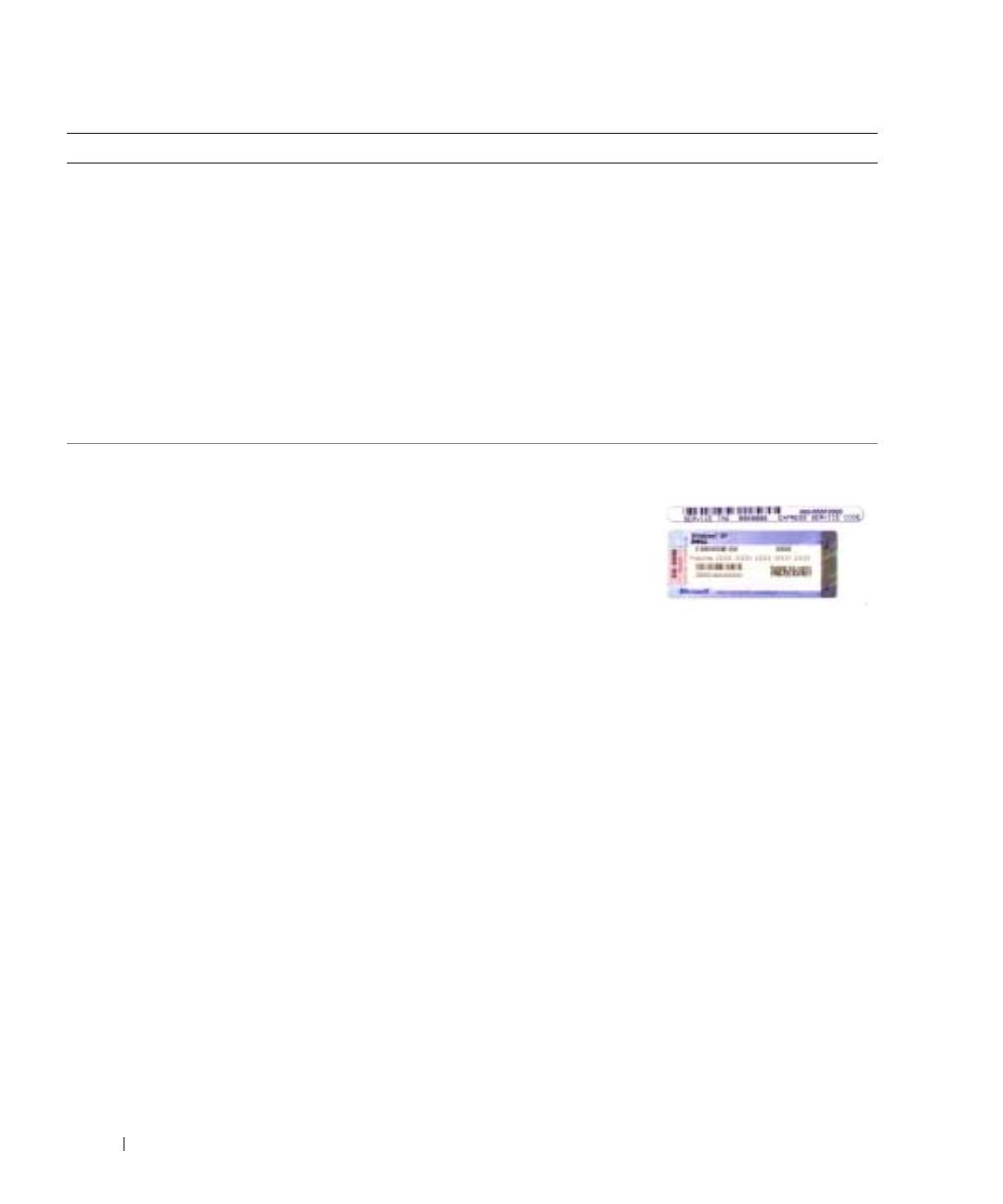
FILE LOCATION: J:\DL\DL044402\DTP\Y4288yb0.fm
Mitä etsit? Tietolähde:
• Osien poistaminen ja vaihtaminen
Käyttöopas
• Tekniset tiedot
®
®
Microsoft
Windows
XP:n ohje- ja tukikeskus
• Järjestelmäasetusten määrittäminen
1
Napsauta
Start
(Käynnistä) -painiketta ja valitse
Help
• Ongelmien vianmääritys ja ratkaiseminen
and Support
(Ohje ja tuki)z.
2
Val its e
User’s and system guides
(Käyttö- ja
järjestelmäoppaat) ja sitten
User’s guides
(Käyttöoppaat).
Käyttöopas on käytettävissä myös
Drivers and Utilities
-
CD-levyltä
.
HUOMAUTUS: Drivers and Utilities -CD-levy on
www.dell.com | support.dell.com
valinnainen, eikä sitä välttämättä toimiteta tietokoneen
mukana.
• Huoltomerkki ja pikapalvelukoodi
Huoltomerkki ja Microsoft Windowsin käyttöoikeus
• Microsoft Windowsin käyttöoikeustarra
Nämä tarrat ovat
tietokoneen
pohjassa.
• Huoltomerkin avulla
voit tunnistaa
tietokoneesi, kun
käytät
support.dell.com
-
sivustoa tai otat
yhteyden tekniseen tukeen.
• Anna pikapalvelukoodi, joka ohjaa puheluasi ottaessasi
yhteyden tekniseen tukeen. Pikapalvelukoodi ei ehkä ole
käytettävissä kaikissa maissa.
DELL CONFIDENTIAL – PRELIMINARY 12/9/04 –FOR PROOF ONLY
60 Pikaopas

